

Av Vernon Roderick, Senast uppdaterad: April 13, 2020
Det är ingen slump att du råkar ha en dysfunktionell VPN-tjänst på din iPhone. Det är faktiskt ett mycket vanligt fall för iOS-användare. Vanligtvis kommer du att hamna i en situation där du inte kan använda VPN på rätt sätt. Antingen har den anslutningsproblem eller så fungerar den inte alls. I vilket fall som helst måste du ta reda på varför.
Lyckligtvis har vi precis grejen för dig. Men innan vi kommer till lösningarna för VPN fungerar inte på iPhone, måste du först förstå mer om problemet. Låt oss börja med en kort översikt över vad en VPN är.
Vad är en VPN?Varför fungerar inte VPN på iPhone?Lösning #1: Använd programvara från tredje partLösning #2: Kontrollera ditt nätverkLösning #3: Kontrollera ditt VPN-verktygLösning #4: Tvinga omstart av iPhoneLösning #5: Konfigurera om VPN manuelltBottom Line
VPN står för Virtual Private Network. Ett VPN är ett nätverk som gör att en enhet kan ha en direkt anslutning till ett annat nätverk som du ursprungligen inte har tillgång till. Det används vanligtvis av företag så att de kan omdirigera sin anslutning till sin önskade plats. Detta kommer att ge dem en säkrare anslutning för att göra deras uppgift smidigare.
Dessutom de flesta offentliga Wi-Fi som du kommer att se använda ett VPN för att göra anslutningen starkare, vilket gör internet snabbare. När det gäller iPhones används VPN för att få det att se ut som att anslutningen är från en annan plats.
Det kan vara från en annan stat eller till och med ett land. Det görs vanligtvis så att du kan komma åt funktioner som normalt inte är tillgängliga för din region.
Det är i stort sett allt du behöver veta om VPN eller Virtual Private Network. Men även detta är inte tillräckligt med kunskap för att ta dig igenom problemet med VPN som inte fungerar på iPhone. För det första måste du också lära dig orsaken.
Det finns många orsaker till att VPN inte fungerar på iPhone. Men till att börja med måste du förstå att VPN vanligtvis är ineffektivt. Därför är det normalt att det ger problem. Några vanliga problem inkluderar långsammare, instabila anslutningar och mer.
Det kan också finnas en fördröjning mellan varje transaktion som görs via anslutningen. Det är därför en VPN anses vara opålitlig av många.
Detta gäller särskilt när det kommer till iPhones. Att aktivera VPN innebär att försöka ansluta till ett nätverk som normalt inte är tillgängligt. Sambandet kommer uppenbarligen att vara svagare än vanligt.
Mer än något annat, medan många tror att VPN kommer att snabba upp deras internet, finns det en chans att bandbredden som används av användaren kommer att täppas till, vilket resulterar i att enheten inte kan ansluta längre.
Det borde vara tillräckligt för att ge dig en uppfattning om hur VPN fungerar och varför VPN inte fungerar på iPhone. Låt oss nu gå till lösningarna, börja med vår bästa rekommendation.
Det bästa rådet vi kan ge dig är att använda programvara från tredje part. Eftersom du redan använder programvara från tredje part för VPN i första hand, vad är en till? Av den anledningen rekommenderar vi FoneDog iOS System Recovery.
FoneDog iOS Systemåterställning är en programvara från FoneDog som är specialiserad på att fixa de vanliga problemen med iOS-operativsystemet. Detta inkluderar scenarier där iPhone fastnar på startskärmen, iTunes visar otaliga felmeddelanden och viktigast av allt, VPN fungerar inte på iPhone.
iOS-systemåterställning
Fixa med olika iOS-systemproblem som återställningsläge, DFU-läge, vit skärmslinga vid start, etc.
Fixa din iOS-enhet till normal från vit Apple-logotyp, svart skärm, blå skärm, röd skärm.
Fixa bara din iOS till normalt, ingen dataförlust alls.
Fixa iTunes Error 3600, Error 9, Error 14 och olika iPhone-felkoder
Frigör din iPhone, iPad och iPod touch.
Gratis nedladdning
Gratis nedladdning

Programvaran erbjuder två metoder för att göra detta och den stöder de flesta enheter. Hur som helst, här är stegen du måste följa för att använda FoneDog iOS System Recovery:
Först och främst, ladda ner och installera programvaran på din dator från FoneDogs officiella webbplats. Sedan när det är gjort öppnar du programvaran och du får ett gränssnitt med flera alternativ. Välj iOS System Recovery från valen medan du ansluter iPhone till datorn. Klicka sedan på Start-knappen.
FoneDog-programvaran kommer att försöka hitta den senaste firmwaren för din iOS-enhet. Du behöver bara ange din enhet genom att välja kategori, typ, modell och version du vill uppdatera till. Detta görs i nästa gränssnitt. Efter det klickar du på Reparera-knappen.
FoneDog iOS System Recovery startar nu återställningsprocessen för din enhet. Detta kommer att lösa de flesta problem som för närvarande pågår i din iPhone, som att VPN inte fungerar på iPhone. Se till att du inte avbryter denna process genom att undvika att använda enheten. Detta för att du ska undvika risken för att enheten blir murad oavsiktligt. När återställningen är klar kommer enheten att starta om och du måste helt enkelt koppla ur iPhone.
Vid det här laget är iPhonen som en gång hade blivit oanvändbar vad gäller VPN nu helt funktionell. Detta bör lösa problemet med att VPN inte fungerar på iPhone. Om det inte gör det är problemet kanske resultatet av ett nätverksproblem.
Gratis nedladdningGratis nedladdning
Vi vet redan att VPN är ett virtuellt privat nätverk, så det är bara naturligt att anta att om det finns ett problem med ditt VPN så är det ett problem med ditt nätverk. Eftersom så är fallet måste vi kontrollera nätverket innan något annat. Det finns många sätt att göra detta. Låt oss börja med vår första lösning.
Ditt första alternativ är att först kontrollera anslutningen om den räcker för att stödja det VPN du använder. Detta kan göras genom att använda ett nätverkshastighetstest, så det är upp till dig vilket hastighetstestverktyg du använder. Ett annat sätt att kontrollera anslutningen är att byta till en annan anslutning och se om den fungerar bra. Om det är det, kanske problemet är med ditt Wi-Fi och inte med VPN.
Om det ovannämnda alternativet visade sig vara hur du tänker, och problemet verkligen är nätverksanslutningen, måste du återställa dess inställningar. Du kan göra detta genom att gå till appen Inställningar, sedan Allmänt, följt av Återställ. Välj här alternativet Återställ nätverksinställningar.
Det sista steget är att kontrollera mobildata om det är problemet. Naturligtvis är detta endast tillämpligt om du använder mobildata för VPN. I sådana fall kan du åtgärda problemet genom att följa dessa steg:
Att starta om din mobildata är ett sätt att fixa att VPN inte fungerar på iPhone, om problemet inte alls handlar om VPN. Men om det är det, så finns det en stor möjlighet att det beror på VPN-verktyget.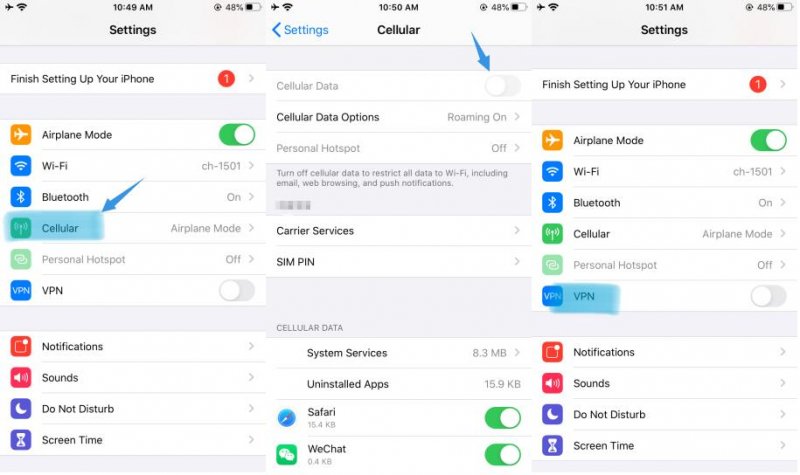
Det finns bara ett fåtal möjligheter för problemet med VPN som inte fungerar på iPhone. Det är antingen problemet ligger inom nätverket, din iPhone eller VPN-verktyget. Lyckligtvis har du flera alternativ om du någonsin får reda på att problemet ligger i själva VPN-verktyget. Låt oss börja med det första alternativet.
Ibland kan VPN-verktyg vara skadliga genom att innehålla saker som virus och skadlig programvara. Så för att kontrollera om problemet är VPN-verktyget måste du köra din antivirusapp med det. Se också till att appen kommer från Play Butik. Om det inte är fyllt med ett virus, så kanske problemet är att det är fullt av buggar. Detta kan åtgärdas genom att uppdatera verktyget eftersom det är troligt att den senaste uppdateringen redan hade löst felen.
Det kan också finnas ett fall där cachen faktiskt är problemet. För att åtgärda ett sådant problem måste du rensa cachen, och ett sätt att göra det är genom att starta om VPN-verktyget med dessa steg:
Varje VPN-verktyg har en möjlighet att byta nätverk till en annan region. Naturligtvis kommer stegen att bero på vilket VPN-verktyg du använder. Följande steg bör dock alltid vara genomförbara oavsett verktyg:
Om det inte är möjligt att byta till en annan region är det kanske dags att leta efter ett bättre VPN-verktyg, eftersom det du använder helt klart inte är anständigt. Detta bör också låta dig veta om problemet verkligen finns i VPN-verktyget, nätverksanslutningen eller enheten.
Som vi har sagt i föregående avsnitt finns det några anledningar till att VPN inte fungerar på iPhone. Det kan bero på nätverksproblem, appproblem eller enhetsproblem. Vi har redan tagit itu med de två första, nu går vi till när problemet ligger i enheten.
Lyckligtvis finns det inte många möjligheter när det kommer till problem med din enhet. Den enda möjligheten är att det fanns ett problem med uppstartsprocessen att det gjorde VPN dysfunktionell. Så för att åtgärda problemet kommer vi att använda oss av Force Restart. Varje läge på iPhone har olika sätt att komma åt Force Restart. Här är en titt på stegen för varje modell:
Detta borde räcka för att lösa eventuella mindre problem på din iPhone som att VPN inte fungerar på iPhone. Men som vi har sagt tidigare kommer detta bara att vara tillämpligt om problemet ligger i själva enheten. Om det inte är det, har du bara ett sista alternativ.
För det mesta orsakas problemet med att VPN inte fungerar på iPhone för att användaren inte har ställt in VPN ordentligt. Det kommer inte att vara svårt att konfigurera det, men du måste följa stegen strikt om du vill att det ska gå smidigt. Med det sagt, här är stegen som du måste följa för att konfigurera om din VPN:
Detta borde vara allt du behöver veta om att konfigurera om ditt VPN. Detta bör garantera att problemet med att VPN inte fungerar på iPhone kommer att lösas.
iOS-systemåterställning
Fixa med olika iOS-systemproblem som återställningsläge, DFU-läge, vit skärmslinga vid start, etc.
Fixa din iOS-enhet till normal från vit Apple-logotyp, svart skärm, blå skärm, röd skärm.
Fixa bara din iOS till normalt, ingen dataförlust alls.
Fixa iTunes Error 3600, Error 9, Error 14 och olika iPhone-felkoder
Frigör din iPhone, iPad och iPod touch.
Gratis nedladdning
Gratis nedladdning

Det finns många skäl för en att använda ett VPN. Det är dock inte precis ditt bästa alternativ om vi pratar logiskt. Detta beror på att det finns många problem som rör VPN. En av dessa frågor inkluderar VPN fungerar inte på iPhone.
Även om det kan vara långt ifrån perfekt, är det fortfarande väldigt användbart. Så om du verkligen vill använda ett VPN måste du lära dig mer om det. Vi har diskuterat lösningarna som är mycket avgörande, men du måste också veta vad VPN är i allmänhet. Med det sagt, förhoppningsvis hjälpte den här artikeln till att upplysa dig om vad VPN verkligen är.
Lämna en kommentar
Kommentar
iOS-systemåterställning
Reparera olika iOS-systemfel tillbaka till normal status.
Gratis nedladdning Gratis nedladdningHeta artiklar
/
INTRESSANTTRÅKIG
/
ENKELSVÅR
Tack! Här är dina val:
Utmärkt
Betyg: 4.6 / 5 (baserat på 101 betyg)